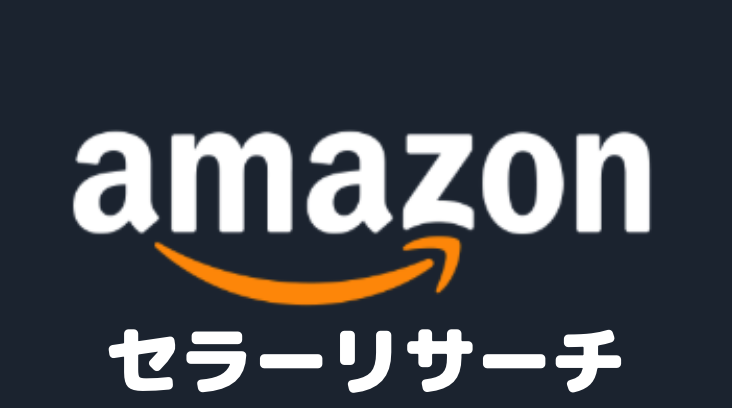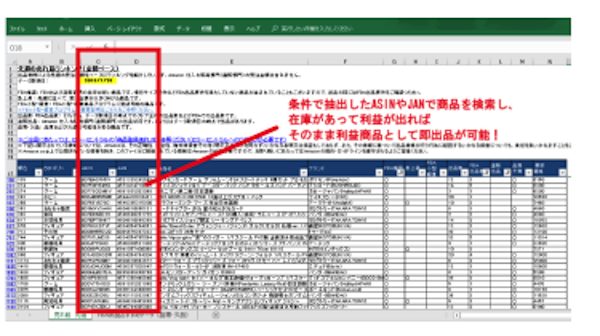初心者の人やこれからせどりを始めてみようという人は、どのような商品が利益商品になるのかわからない人が多いと思います。
ある程度リサーチした人も、『壁』に当たって、利益商品が見つから なくなることだってあると思います。
そんな時は・・・他のセラーがどんな商品を『利益商品』として出品して いるか見てみましょう!
リサーチ力が身につくほど、効率的に利益商品を見つけられるようになるのでオススメです。
目次
セラーリサーチとは
【セラー】 ・・・出品者・販売者のこと
【リサーチ】・・・調べること
つまり、セラーリサーチとは、ほかの出品者の出品商品を調べて利益商品を探す方法になります。
他の出品者の利益商品をリサーチする事で
・今どのような商品が利益商品として仕入れできるのかわかる
・自分の知らない他カテゴリの利益商品がわかる
・同じ商品群から別の利益商品を見つけるキッカケになる
・新しい仕入れ先が開拓できる
このように、ただ利益商品を見つけるだけではなく、自分のリサーチの幅を広げてくれるというメリットもあります。
『こんな商品も利益商品だったんだ!』 たったこれだけでも、始めて間もない人には心強い情報になります。 まずは他の出品者の利益商品データを確認して、そのまま仕入れて 出品するだけでもじゅうぶん利益になります。
優秀なせどらーを見つける事ができれば、その出品者の利益商品を端から仕入れて売るだけで相当な利益を上げる事もできるでしょう。
これがセラーリサーチの最も素晴らしい所。
このセラーリサーチはそこから更に派生させることによって、自分のリサーチ範囲を格段に広げる事もできるんです。
それではやり方をレクチャーしていきましょう!
Amazon セラーリサーチ
Amazonで販売をする場合に最も有効なのが Amazon の出品者からセラーリサーチをする方法です。
Amazon の商品画面には出品者の一覧が確認できる部分があります。

この『新品(中古)の出品:〇〇』という部分です。
今回は新品で出品する前提でレクチャーしていきますが、中古を仕入れて販売したい場合はココで中古を選択する以外は基本的に同じです。
最初に調べ始める商品は何でもいいですが、自分の得意としているカテゴリの売れ筋から調べていってもいいですし、
総合ランキング 上位のAmazon 販売がいない商品から探していくのもありです。
今回はわかりやすいベイブレードで画面説明していきますが、どの商品でも基本は同じだと思ってください。
出品したい商品状態をクリックすると、一覧が表示されます。
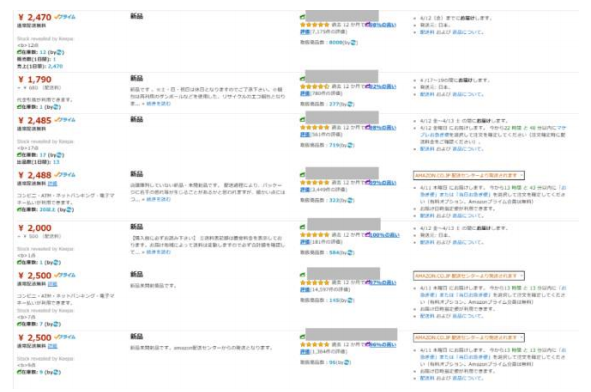
この出品者一覧から出品している商品を見ていきますが、FBA納品を使う場合は『prime(プライム)』マークの付いている出品者のみリサーチしていきます。
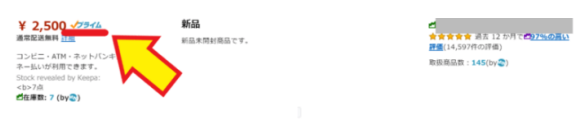
『prime』マークが付いていない出品者は自己発送の為、せどらーではなく業者の可能性が高いからです。
もちろんその中にせどらーがいる可能性もありますが、FBAと自己発送では価格やカート取得率も違ってくるので、FBA で納品したい場合は『prime』マーク付き出品者をリサーチしましょう。
出品者の出品している商品を見るにはショップ名の部分をクリック します。

すると、この出品者の情報詳細画面が出てきます。
この中にある『(ショップ名)のストアフロント』という部分をクリックします。
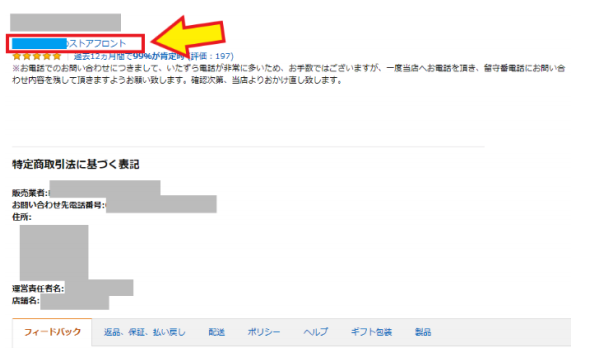
すると、この出品者が現在出品している商品一覧が表示されます。
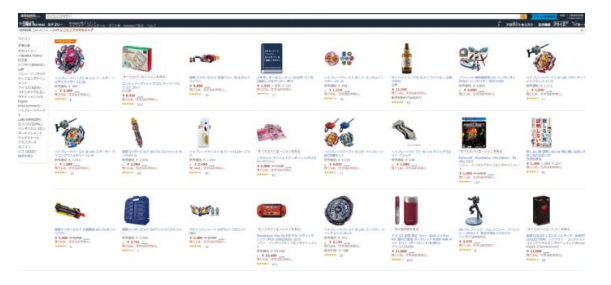
ここでせどらーか業者かを見極める部分がひとつあります。
扱っている商品のカテゴリに注目してみて下さい。
基本的に業者(お店)の場合は、そのお店に特化した商品を多く扱っています。
電気屋なら家電製品、おもちゃ屋なら玩具、薬屋なら薬剤やコスメ系など・・・
このお店なら取り扱っていますよね!という商品をメイン に取り揃えているハズです。
ではこの出品者の取扱商品はどうでしょうか?
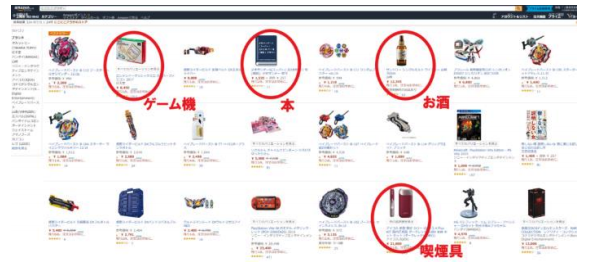
ゲーム機にお酒、本、喫煙具など……
通常のお店では一緒に販売しないであろう商品が一緒に売られています。これが『せどらー』かどうかを見極めるひとつのポイントになります。
業者(お店)の商品をリサーチしても、お店は問屋などから仕入れるので利益商品が見つかりにくい可能性が高くなります。
なので、ライバルのせどらーを見つけてリサーチするのがオススメです。
せどらーの見極め方
せどらーにも店舗せどらーと電脳せどらーが存在します。
電脳で利益商品を探したい!という場合には、店舗せどらーの商品をリサーチしても利益商品は多く出てきません。 なので、扱っている商品で見極めていく事も重要になってきます。
電脳と店舗両方やっているせどらーも多いので必ずではないですが、 店舗に行かないと仕入れができない商品ばかりを取り扱っている場合は、店舗せどらーの可能性が高くなります。
有名どころでは、ネットであまり販売されてないプレ値商品などです。
ネット検索してみて買える所が少ない商品ばかりを扱っているセラ ーは、電脳での利益商品を見つける場合に敬遠した方がいいかもし れません。
たくさん見ていくと傾向がつかめてくるので、最初は若干手間ですが、全商品リサーチがオススメです。
あとはネットのセールなどで安く出品している商品があった場合、 そのときに仕入れが出来なかったとしても、その日以降にその商品を出品してきた出品者は電脳せどらーである可能生が高いです。
あなたが仕入れが出来なかった商品を仕入れる事が出来ているので優秀な可能生も高いです。
仕入れが出来なかった商品からでもしっかり優秀なせどらーさんを発見出来ますので、そういった商品を見つけた場合は是非チェック しておきましょう。
商品一覧からのリサーチ方法
それぞれのストアフロントへ移動したら、商品をどこで仕入れ可能 かリサーチしていく事になります。
ここで心強い味方になるのがリサーチ系の拡張機能になります。
ひとつひとつコピーして別ウィンドウの楽天や Yahoo で検索していたのでは日が暮れてしまいます。
なので、リサーチをする前に検索を優位に進める以下の拡張機能を入れておきましょう!
Amazon セラーリサーチのコツ
Amazon セラーリサーチを行う上で、これを知っておいた方がいい!というポイントがあります。
評価の数
先程のストア情報画面には『過去12ヵ月間で〇〇%が肯定的 (評 価:〇〇)』という表記がありますが、この評価数があまりにも多い ストアは業者(お店)である可能性があります。
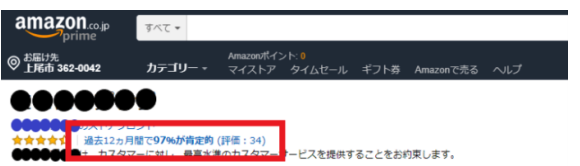
商品販売数が多くなればなるほど評価数も上がりますので、個人的 なせどらーとショップではかなりの差が出てきます。
これは一概には言えませんが、1000件を超えるようなセラーは 業者の可能性が高くなるので避けた方が無難かもしれません。
多くなればなるほど業者の可能性が高くなると覚えておきましょう!
取扱商品数
取扱商品数が多いセラーも業者の可能性が高くなります。
コレといった決まりはありませんが、20くらい~多くても500 くらいまでの商品数のセラーをリサーチしましょう。
基本的には2桁~300くらいまでが多いと思います。
1000を超えるようなセラーは業者の可能性が高いか、せどらーが無在庫転売やったり、品数を水増ししてカモフラージュしている可能性があります。
出品アイテム数はストアフロント画面の上部に表示されますので、コチラも確認して無用なリサーチは避けるようにしていきましょ う!
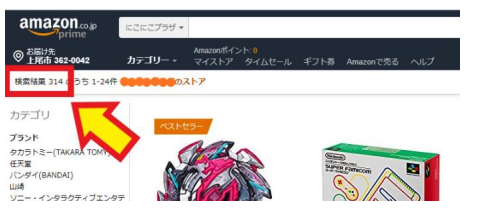
一旦見つかった利益商品から同じシリーズ商品を検索したり、仕入れ先の購入サイトから別の商品を探し出すなど、セラーリサーチは リサーチの幅をどんどん広げてくれます。
セラーリサーチを有効活用して自身のリサーチ能力をアップさせていきましょう。
Amazon 出品大学を活用したリサーチ
Amazon の出品者用ページ『Amazon seller central』の中には 『Amazon 出品大学』という出品者用のカリキュラム的なページがあります。
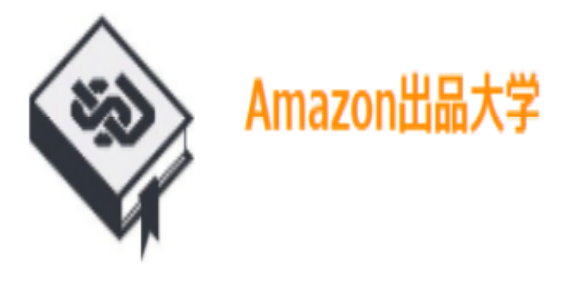
出品に関する手順や規定など様々な情報が観閲できますが、その中にリサーチ情報として使えるものがあります。
Amazon が欲しがる商品
Amazon のセラーセントラルページには、Amazon が欲しがって いる商品を掲載したページがあります。
それが『Amazon 出品大学』です。
Amazon 出品大学は Amazon での出品者に対して様々なサポートをしてくれています。
出品や申請の方法から、販売についてのアドバイスなど。
その中に、今現在 Amazon が欲しがっている商品のリストが掲載さ れています。
リストには現在 FBA の出品者が少なかったり、FBA 出品者がいない商品や Amazon が積極的に販売したい商品が掲載されていま す。
つまり、この商品をリサーチして仕入れ先が見つかり納品できれば、 ライバルが少ない商品を販売できるうえ、Amazon 側からも歓迎されるんですね。
では、実際にその商品リストを確認してみましょう。
Amazon 出品大学のデータを活用しよう
セラーセントラルのトップページ上部にある[パフォーマンス]から [Amazon 出品大学]をクリックします。
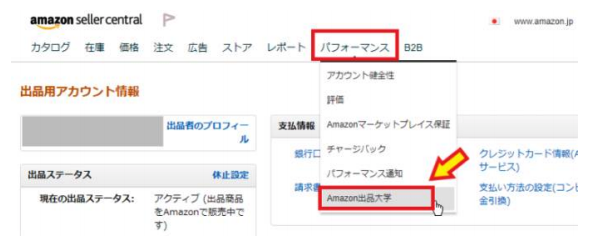
Amazon 出品大学のトップページ左側の一覧下部 [レポートとデータを活用しよう]をクリックします。
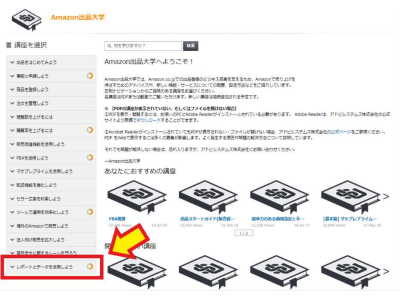
すると、サブカテゴリがいくつか出てきます。
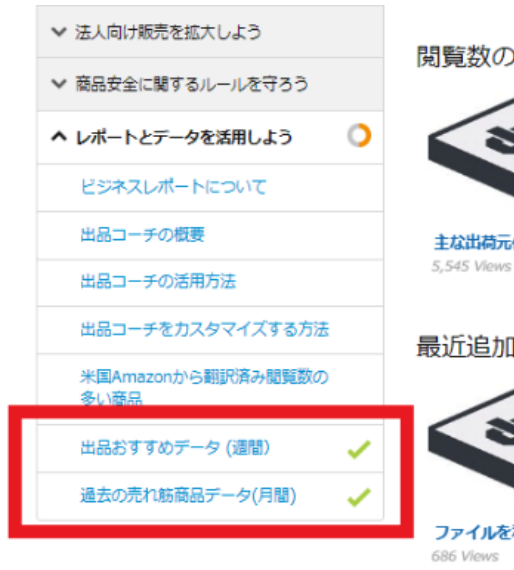
今回活用するデータは、この中の[出品おすすめデータ(週間)] /[過去の売れ筋商品データ(月間)]このふたつを使ってリサーチを していきます。
Amazon 出品大学 出品おすすめデータ(週間) この[出品おすすめデータ]には 『Amazon がぜひ出品してください』と言っている商品が掲載されています。
この中の商品には
・受注金額が大きく伸びている「急上昇」商品
・FBA 小型・軽量商品プログラムに登録可能な商品
・「欠品・品薄」の可能性がある商品
・Amazon が FBA 出品を推奨している商品
このような出品自体にメリットがある商品が掲載されています。
そして、このデータの中には Amazon 直販部門および FBA の出品数も掲載しており、フィルターを利用する事で、Amazon 直販部門を排除したリストを作成することも可能です。
つまり、この商品のデータから仕入れ先のリサーチを行い、
仕入れ先 があって利益が出れば・・・
ライバルの少ないとてもおいしい商品を 出品する事が可能になります! で
は実際にデータを確認してみましょう。
まず Amazon 出品大学の[レポートとデータを活用しよう]をクリ ックして、[出品おすすめデータ(週間)]をクリックします。
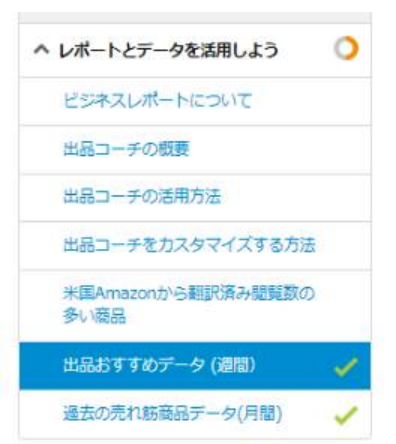
続いて、この矢印のマークをクリックします。
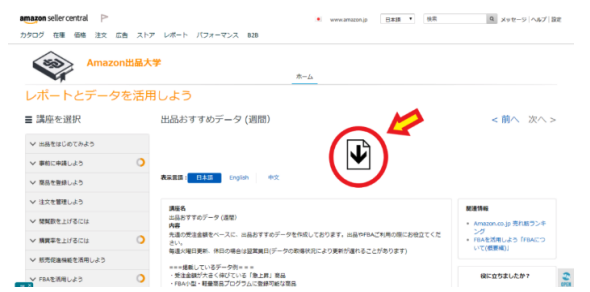
すると、カテゴリ別の商品リストダウンロード画面になるので、ダウンロードしたいカテゴリをクリックします。
(今回は試しに「おもちゃホビー」を選択してみます)
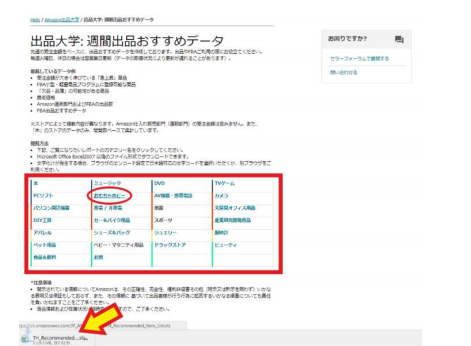
すると、Excel のデータがダウンロードされます。
ダウンロードが終了したら、エクセルのファイルを開きます。
ファイルを開いたら、まず上部にある[編集を有効にする]をクリッ クして、データを自分が編集できるようにします。

このエクセルデータには、ふたつの出品参照データがあります。先週の売れ筋商品 と FBA 出品おすすめ商品のふたつです。
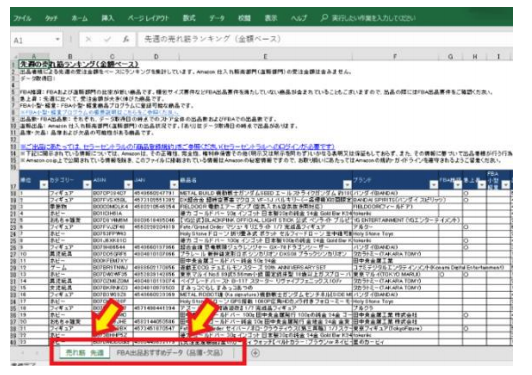
[先週の売れ筋商品] 先週のこのカテゴリで10000位以内のランキング商品です。
[FBA おすすめ商品] 今現在 Amazon が FBA 出品を推奨している商品です。 それぞれのデータからのリサーチ方法をレクチャーしていきましょう。
先週の売れ筋商品
まずはコチラのデータからです 下部の[売れ筋 先週]という部分をクリックすると表示されるデー タです。
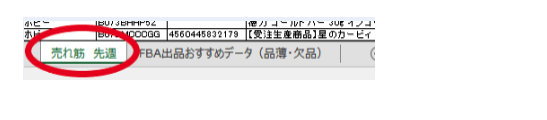
この一覧には、データ取得日時点での先週のカテゴリ内ランキング 10000位の商品がリスト化されています。
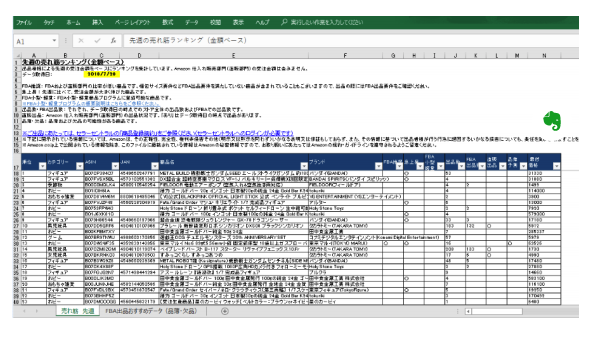
このリストには順位・カテゴリ・ASIN・JAN・商品名・ブランド名が載っていて、その右側に Amazonの出品状況に則ったデータが表示されています。
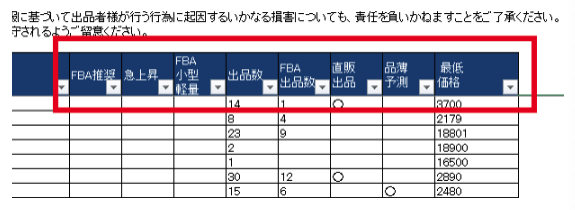
FBA 推奨
〇が付いている商品は FBA出品に適している商品
急上昇
ランキングに上昇がみられる商品
FBA 小型軽量
FBA 小型軽量プログラムでの納品が可能、もしくは適している商品
出品数
データ取得時の自己発送も含めた出品者数
FBA 出品者数
データ取得時の FBA 出品者数
直販出品
Amazon 直販部門の有無(〇付きで Amazon が販売している商品)
品薄予測
売れ行きと在庫数によって品薄となる可能性のある商品
最低価格
データ取得時点での最低価格
この部分はフィルターをかけてデータを自分好みに表示する事が可能で、条件を絞ってリサーチするのにとても重宝しています。
それぞれの内容部分にあるボタンをクリックすると、その列からど のような内容だけを抽出して表示するかの確認画面が現れます。
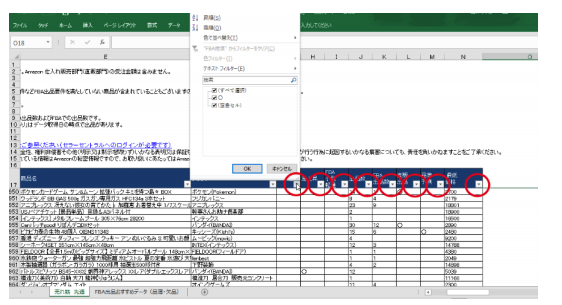
例えば FBA 推奨の部分だと[〇][空白]かの選択ができ
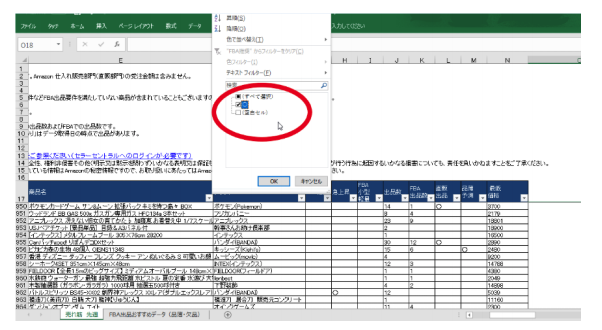
〇だけにチェック入れて他を外すと FBA 出品が推奨される商品の み表示されるようになります。
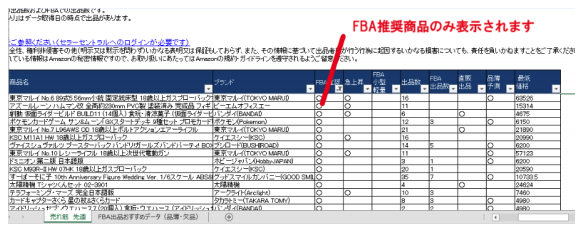
この条件を変更して
FBA 推奨 ⇒ 〇
急上昇 ⇒ 全て選択(全チェック)
FBA 小型軽量 ⇒ 全て選択(全チェック)
出品数 ⇒ 全て選択(全チェック)
FBA 出品数 ⇒ 1~5までをチェックで他は外す ⇒ FBA 出品者
数が5人までの商品を表示(この部分は自分の好み数値を決めてチェックを入れましょう)
直販出品 ⇒ 空白を選択で Amazon 直販がいない商品のみ表示
品薄予測 ⇒ 全て選択(全チェック)
このようにすると
データ取得時点の先週データで FBA 出品が推奨されている商品で、
データ取得時の FBA 出品者が5人以内の商品で Amazonの直販がいない商品という条件の商品が全て抜き出されます。
ここから BA 小型軽量プログラムの商品を表示したくない場合は
FBA 小型軽量の部分で[空白]を選択すれば表示されなくなります。
更に品薄商品に絞りたい場合は品薄予測を〇だけチェックすれば OK です。
これは一例なので、自分好みの数値や条件を指定すればそのように表示されます。
これで、このカテゴリの先週のランキング10000位以内の商品から FBA 納品が推奨されていて出品者が少なくて Amazon がいない商品が検索できました。
このリストの横の列のC列には ASIN、D列には JAN が入っていますので、このASIN や JAN をコピーして仕入れ先をリサーチ ⇒ 見つかったら利益が出るか確認、利益が出れば即出品可能な利益商品 になります。
FBA 出品おすすめデータ(品薄・欠品)
続いて、Amazon が FBA 出品を推奨しているデータについでです。 ページ下部の[FBA 出品おすすめデータ(品薄・欠品)]をクリック すると表示されます

このページには、上部に表示されているデータ取得日において品薄もしくは欠品になっている商品で、FBA 出品が推奨されている商品 がリスト化されています。
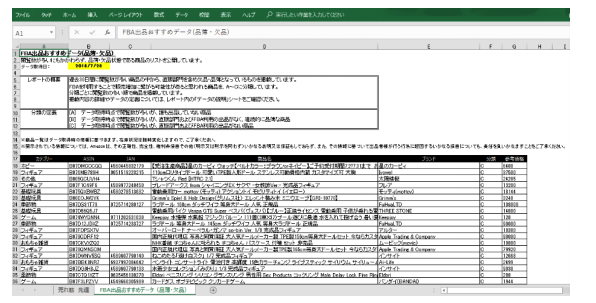
ページ上部にも書かれていますが、観閲数が多いのに品薄・欠品状態という事は、売れる可能性が高いのに出品者数が少ない商品ということになります。
このページの利用方法はいたってカンタンです。
このリストの中には3つの分類で商品が掲載されています。
表の右側に[分類]という列があって、ABCで分類されています。
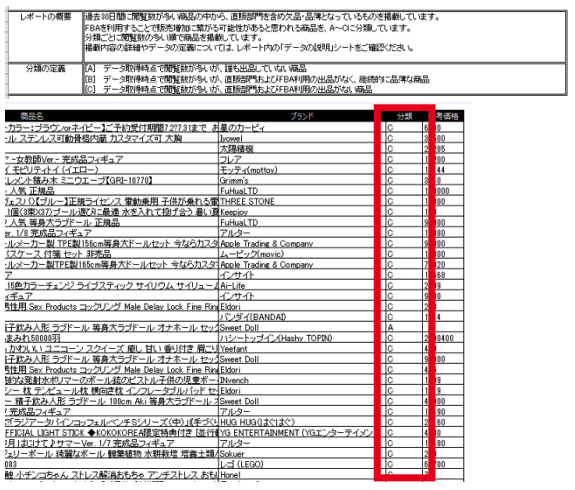
このリスト全てが FBA 出品推奨商品のリストですが、その中からさ らに分類〇だけ抽出するという方法を紹介します。
これにより、Aだけを抽出すれば誰も出品していない商品のみ確認したり、Cだけを抽出すれば直近で欠品(品薄)になった商品だけを 抽出する事も可能になります。
分類を抽出する方法は、まず横の列のF列先頭をクリックします。
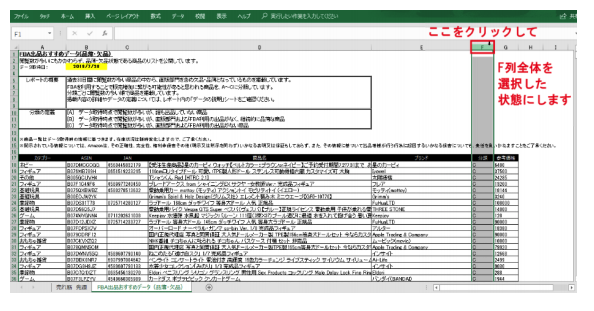
続いて、Excel のメニューにある[データ]⇒[フィルター]をクリックします。
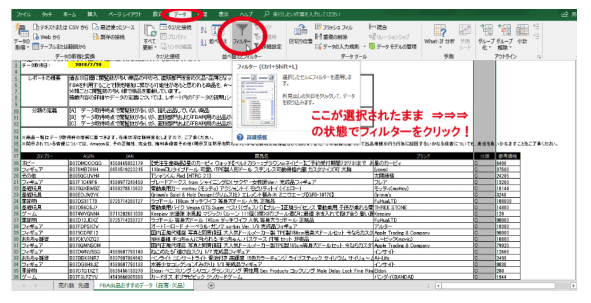
すると、先程のF列先頭にマークが出現します。
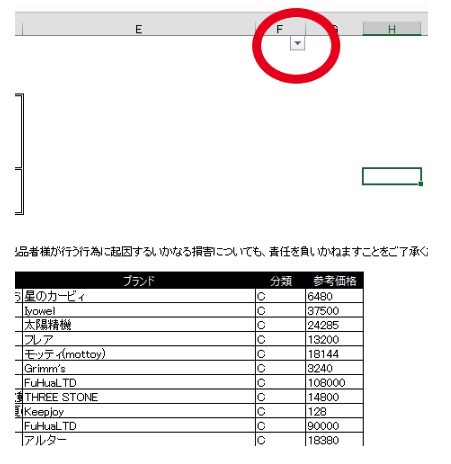
そのマークをクリックすると、A・B・C・分類を選択できるウィン ドウが出ます。
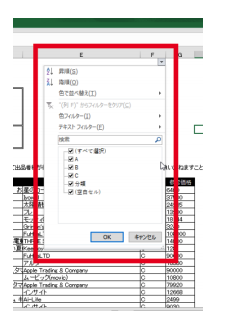
この中から[分類]の部分と、表示させたい分類だけにチェックを入れて OK をクリックすると、その分類の商品だけが抽出されて一覧 表示されます。
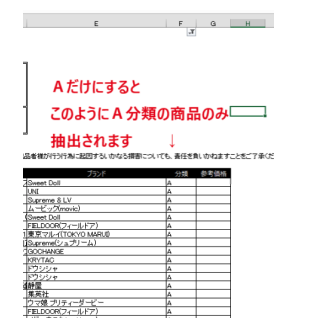
このリストも先程のリストと同じようにB列・C列に ASIN と JAN があるので、この ASIN・JAN コードをコピーしてリサーチ ⇒ 仕 入れ先が見つかって利益があれば、即出品できる利益商品が見つかります。
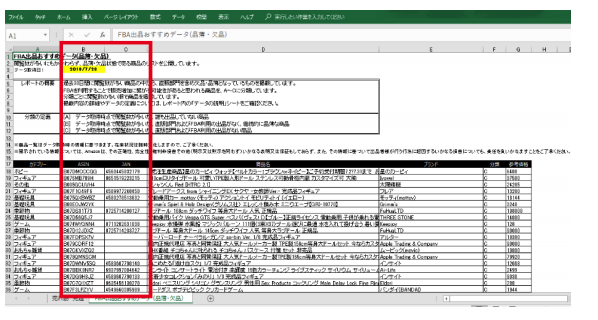
このリストは Amazon 側から『ぜひ FBAで出品してください』と 言ってきているようなリストになりますので、出品すれば売れる可能性が高いです。
ただ、Amazon 側から出品してくださいと言っている商品ですが・・・そう簡単に仕入れ先が見つかるとは限りません。
商品によっては市場全体で品薄になっていたり、市場在庫はあって も利益が出ない、つまり Amazon と類似している価格が多い商品が多くあります。
ですが、その中に利益が出る商品があった場合は、ライバルが少なくて、Amazon がぜひ売ってくれと言っている利益商品を出品する事 ができるわけです。
このリストは毎週更新されていきますので、リサーチスピードを上 げて一気にリサーチしていってみてください。
Amazon売り切れ商品リサーチ
商売ではライバルが少ないほど売れる可能性が高まります。
ライバルが少なければ、お客はそこから買うしかないからです。
売り切れている商品 = ライバルがいない商品 売り切れている商品 = 過去に売り切った商品 となるので、需要がまだあれば独占販売も可能になるわけです。
実は、あるコマンドを入れることによって、在庫ナシ商品を優先的に 抽出することが可能になるのでそのやり方をご紹介します。
売り切れ商品を抽出するコマンド
そのコマンドとは 【 &sort=-salesrank 】 このコマンドをURLの後ろの部分につけると在庫ナシ商品を優先 的に抽出できるようになります。
この【 &sort=-salesrank 】は簡単にいうと、売れていない商品 を表示するというコマンドですので、在庫がない=売れていないと いう理由から抽出されるワケです。
▼通常だとこのように出る画面が
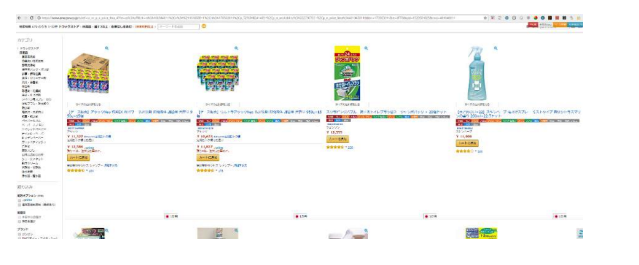
▼コマンドを入れるとこうなります。
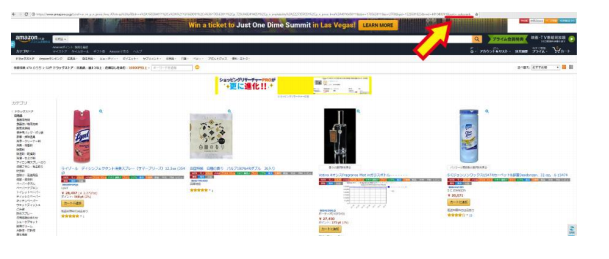
あくまでも表示を変えるコマンドですが、 在庫があって売れている商品は排除して、売れていない商品だけを抽出しますので、在庫切れ商品を探すのに適しているわけです。
逆に【 &sort=-salesrank 】のマイナス(-)を取ると売れている 順に表示させることができます。
売り切れ商品抽出のコマンドを使うコツ
単純にコマンドを入れただけだと様々な商品が出てきてしまいます。
まずは検索したいカテゴリの商品一覧ページで左側にある絞り込み 検索メニューの[カスタマーレビュー]で[★☆☆☆☆以上]をクリ ックします。
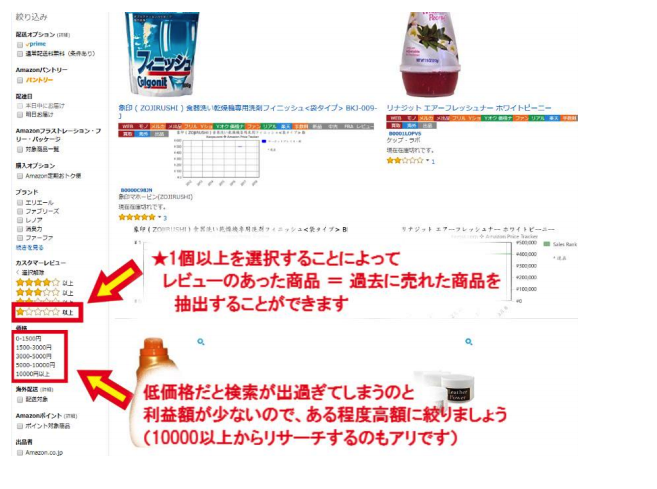
星がひとつ以上ついた商品ということは、過去に一定数購入されて レビュー投稿されている商品なので、全く売れていない商品を排除できます。
低価格だと利益が出にくい&大量に検索されてしまうので、高価格をリサーチすると利益商品に遭遇しやすいです。
その下にある[在庫なしを含む]にチェックを入れる。
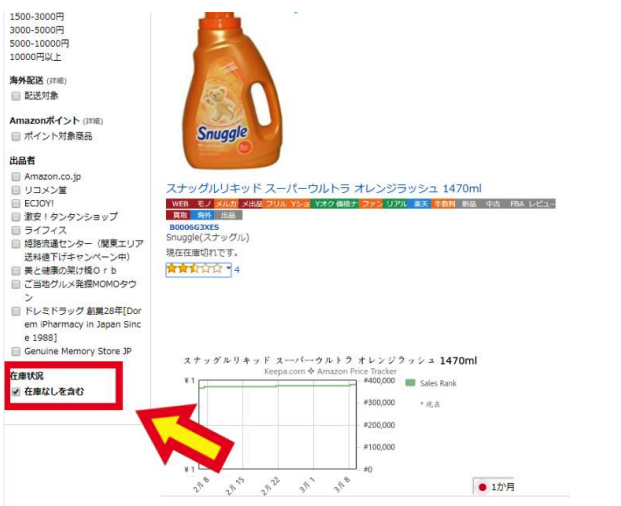
これで在庫なし商品も同時に表示されるようになります。
ここから【 &sort=-salesrank 】を入れて表示しなおすと 過去に売れてレビューのついた、現在在庫なしを含む、売れていない 商品が抽出されます。
あとはモノレートと市場在庫を確認しながら仕入れ判断をしていくだけです。
在庫なし商品を扱う際の注意点
在庫が無いということは、理由がある場合が多いです。
・誰も出品していない
・市場在庫自体が枯渇している
・季節商品 ・新商品が出ている
・そもそも売れていない商品(死筋商品)
市場在庫が枯渇している場合は商品自体が見つかりにくいですが、 利益が出る価格で見つかれば即利益商品になります。
季節商品はタイミング次第になります。
気を付けなければならないのが、新商品が出ている商品で旧商品が売れていない場合や元から売れていなかった商品なのかどうかです。
たとえ在庫が無い商品だからと言っても、売れない商品を出品しても意味がないからです。
モノレートで過去の販売数をチェックしたり Google で検索をかけ るなど、売れていたか、売れる商品なのかをしっかり確認しましょ う!
他にも在庫切れの商品をリサーチする方法があります。
Amazon ページで独占販売商品をリサーチ
ツールや他サイトでのリサーチ方法はたくさんありますが、こちら では視点を変えて、Amazon ページから可能な独占販売できる商品 のリサーチ方法をレクチャーしていきます。
Amazon ページから見つかる独占販売商品
便利ツールや便利サイトを使ってリサーチする方法もありますが、 実は Amazon ページから直接リサーチもできるんです。
自己発送のみの商品にFBA出品して独占販売・・・ではありません。
リサーチするのは『欠品している商品』 今回は他のサイトやツールを使うのではなく、Amazon のページで検索をしていきます。
狙うのはこういう表記の商品▼
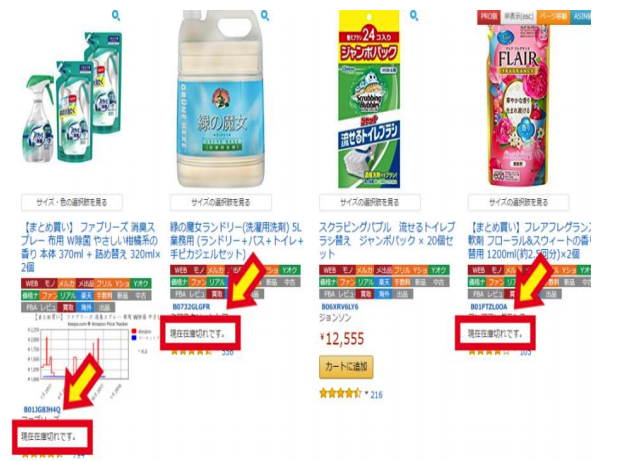
以前紹介した商品は出品者がいなくなってから、時間が経って検索 自体ができなくなってしまった商品でしたが、今回狙う商品はまだ 欠品してから時間が経ってないなど、検索には引っかかってくる商品です。
なので、Amazon ページで検索できるんです。
Amazon ページから独占販売商品をリサーチする方法
実際にリサーチしてみましょう!
まずは Amazon トップページからカテゴリ選択します。 今回は試しにドラッグストア⇒日用品から探してみましょう。
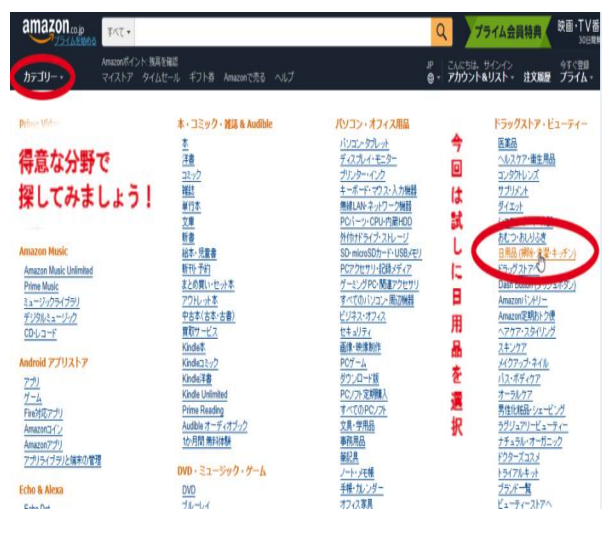
これは一例なので、自分の得意な分野や仕入れスタイルに合ったカテゴリで検索するといいでしょう。
続いて日用品のトップページで、左側にある条件を変更します。
一番下にある[在庫なしを含む]欄にチェックを入れ、価格帯をある 程度絞ります。
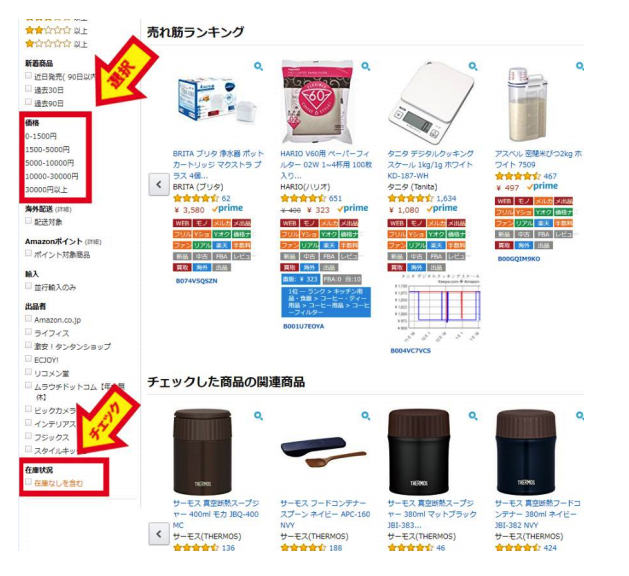
0-1500円でも出てきますが、価格が安い商品は在庫あり商品 が圧倒的に多い&利益商品が少ないので、 今回はわかりやすく10000円以上にしています。
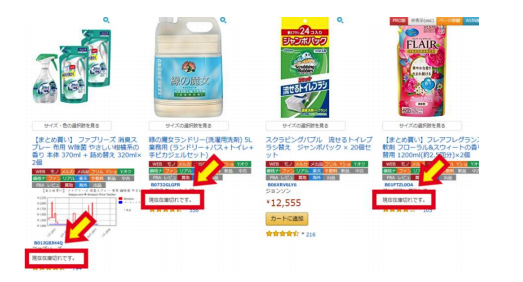
赤枠の商品が在庫切れを起こしている商品です。
この商品をクリックしても商品ページは出てきませんので、この商 品名をコピーしてモノレートで検索をかけると
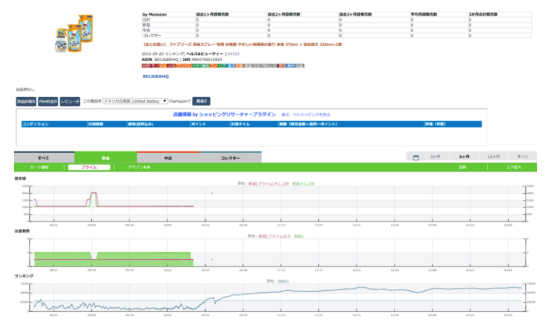
在庫があった頃にはしっかり売れていた商品なので、この商品を他 サイトでリサーチかけて、在庫があればブルーオーシャンです。
この商品は例として挙げましたが、日用品以外にも様々なカテゴリ で欠品中の商品が出てきます。
廃盤品やリニューアル商品もありますので、商品が同じものかどう かのチェックはしっかり行いましょう。
ツールがなくても、独占販売商品はリサーチできますよ。
簡単にリサーチできますので、まずはやってみましょう。
ちょっとしたことでリサーチスピードが上がり、結果的に多くのリ サーチができる=利益商品を見つける可能性が上がる。
ということになりますので効率UPを目指していきましょう。